Reklama, co dělat se zajatcem. Které rozšíření použít. Reklamní aplikace AdClient se zobrazuje bez vašeho svolení.
![]() Ahoj přátelé Pokud jste si všimli reklamní infekce, která může sedět v Google Chrome, Opera, Mozilla, pak dnes zjistíme, jak ji odstranit a vrátit vše zpět. Hned řeknu, že takových reklamních virů je dnes mnoho, některé se chováním více podobají virům, některé méně, ale všechny mají jeden úkol – reklamu.
Ahoj přátelé Pokud jste si všimli reklamní infekce, která může sedět v Google Chrome, Opera, Mozilla, pak dnes zjistíme, jak ji odstranit a vrátit vše zpět. Hned řeknu, že takových reklamních virů je dnes mnoho, některé se chováním více podobají virům, některé méně, ale všechny mají jeden úkol – reklamu.
Například Searchtds, Firstsputnik, Smartsputnik a další jsou všechny virové programy, pokud si něčeho takového všimnete na svém počítači, je docela možné, že máte adware virus. Jsou zde dvě zprávy, dobrá a špatná. Dobrou zprávou je, že je to adware virus, adware virus a není tak nebezpečný jako běžné viry, tedy trojské koně, červi. Například virus je mnohem nebezpečnější než adware viry, protože jednoduše zašifruje soubory a často je nelze vrátit.
Obecně návod pro začínající uživatele, ale můj názor je takový, že asi nejjednodušší mechanismy práce ad virus každý by měl vědět. V této příručce se dozvíte:
- jak úplně odstranit reklamní viry z prohlížečů;
- jak ručně identifikovat infekci virem reklamy;
- jaké jsou nejlepší nástroje k odstranění reklamních virů;
Jak jste již pochopili, adware viry něco propagují. V poslední době jsou velmi aktivní, víte proč? Podívejte se sami na sebe – počítač je odpočinek a lidé na něj moc nemyslí, ale naopak odpočívají. Bez přemýšlení toho hlupáci (nebo prostě hackeři) využili a orazítkovali hromadu virů, které vkládají reklamy .. Víte, co je nejzajímavější? Že ta drzost dospěla do bodu, že už se reklama strká přímo na plochu. To znamená, že i když prohlížeč neběží, stále můžete mít reklamy. Pokud tam dnes není, je docela možné, že si zítra jeden adware virus stáhne jiný a ten se objeví
Můžete odstranit adwarové viry sami? Můžete, ale musíte trochu makat.
Předtím si ale otevřete Ovládací panely (například přes Start) a tam najděte ikonu Programy a funkce, pak se podívejte, zda v seznamu nainstalovaných nejsou nějaké podezřelé programy. Mohou to být například:
- Application Extension - program pro změnu sady rozšíření v prohlížeči, to znamená, že pokud ji najdete, pak ji odvážně odstraňte;
- GamesDesktop je jen adware infekce, odstraňte ji také;
- Software Updater nebo cokoli, co obsahuje slovo Updater, je ďábel užitečné programyže zkontrolovat nová verze, často jen sedí v procesech a spotřebovávají RAM; díky své zbytečnosti si mohou snadno stáhnout další programy včetně adwaru;
- vnořitelný panel v prohlížečích;
Jak poznám, že mám reklamní virus?
V podstatě se jedná o malé nebo významné změny v prohlížeči, jen si můžete všimnout podivných doplňkových reklam, například i na úvodní stránce vyhledávače (které tam nikdy nebyly). Nebo to může dojít tak daleko, že se všechny odkazy na stránkách změní na jiné a ve skutečnosti budete obecně používat jiný internet
Příznaky infekce:
- při otevření prohlížeče se s ním mohou současně otevřít i levé stránky, přičemž lze změnit i domovskou stránku; aby to vše na počítači změnil nebo vám to zakázal změnit, virus záměrně nainstaluje rozšíření;
- na různých stránkách se objevují trochu podivné reklamy, které dříve neexistovaly; v tomto případě může prohlížeč více zatěžovat procesor;
- některá nastavení nelze změnit (zřídka) nebo je účinek změny nulový, protože se stále vrátí k těm, která nainstaloval virus (často);
- zároveň váš antivirus, ať už je jakýkoli, nehlásí žádné hrozby; některé antiviry začnou takovou hrozbu po chvíli detekovat;
- hesla do pošty, účtů v sociální sítě a další věc, to vše je nedotčeno a není hackováno, což uživatele nutí myslet si, že se stále nejedná o virus, a v důsledku toho nejsou přijata žádná opatření k odstranění; mnoho virů je schopno nainstalovat kód do systému, který čas od času stáhne nový adware; teoreticky může pomoci pouze přeinstalace systému;
- vzhled levých složek v C: \ Program Files; vzhled levorukých procesů, některé mohou provádět podivnou činnost - někdy zatěžují procesor, někdy ne; také když je počítač nečinný, virus často zahajuje svou práci, je to znát na zatížení procesoru;
Jak správně mazat?
Chcete-li odstranit tyto zlé duchy, stejně jako zničit další škodlivé programy, musíte k věci přistupovat komplexně. Konkrétně nejprve proveďte rituál ruční kontroly a pokud je to možné, odstraňte virové komponenty a poté použijte nástroje. Ale přesto, pokud nechcete nebo nemáte čas trávit hraním s prohlížeči, můžete bezpečně přejít k odstranění zlých duchů pomocí speciální pomůcky(na konci článku).
Kontrola prohlížeče Chrome
Možná začnu s Google Chrome jako nejoblíbenější prohlížeč. Co budeme dělat? Nejprve zkontrolujte zkratku, pomocí které spouštíte prohlížeč. Mělo by to vypadat pouze takto, zejména věnujte pozornost místu, kde šipka ukazuje:

Vidíte, na konci pole je označen objekt spustitelný soubor programy, tedy chrome.exe, co jiného by tam mohlo být? Za koncovou uvozovkou může být reklamní stránka, obvykle začíná http: //, v každém případě musí být vše za koncovou uvozovkou odstraněno, pokud existuje.
Nebezpečnější možností je, když je místo chrome.exe obecně jiný soubor, například chrome.bat, co zde můžete dělat? Obecně platí, že pokud si nejste jisti, je nejlepší nic nedělat. Li zkušený uživatel- musíte najít, kde se nachází samotný chrome.exe a zkopírovat jej a poté jej nevkládat na plochu, ale zvolit vložení zástupce. Tím vytvoříte původní zástupce Chrome. Ve složce, kde byl nalezen původní chrome.exe, smažte všechny virové soubory, mohou mít názvy jako chrome.bat, chrome.cmd, chrome.exe.exe nebo něco podobného.
Druhým krokem je kontrola rozšíření. V prohlížeči Chrome vyberte z nabídky Další nástroje a poté Rozšíření:
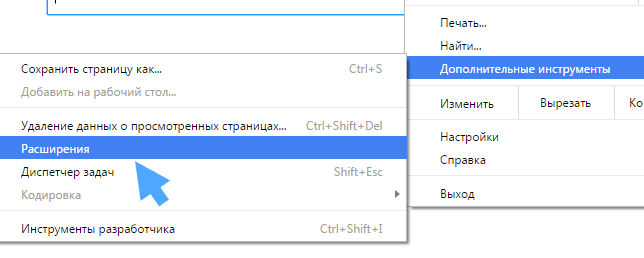
Nyní se podívejte, jaká máte rozšíření a všechna podezřelá - nejprve vypněte a poté smažte. Pokud úplně odstraníte všechna rozšíření, žádná tragédie se nestane, pak bude možné, pokud něco nového, nainstalovat potřebné. Například zde je jedno rozšíření již podezřelé - toto je KMPlayer pro Chrome, můžete jej odebrat:
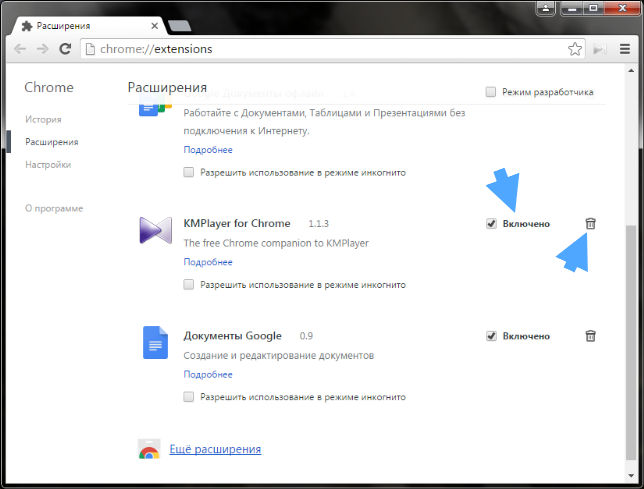
Nyní zkontrolujte, zda se virus nezměnil domovská stránka v prohlížeči za tímto účelem v části Nastavení zkontrolujte, zda je při spuštění prohlížeče indikováno otevření virové stránky. Je lepší nastavit stránky sami (například stejný vyhledávač) nebo vybrat možnost obnovit ty karty, které byly otevřené před zavřením prohlížeče:

Na stejné kartě dole věnujte pozornost nastavení vyhledávání - může tam být jiný vyhledávač:
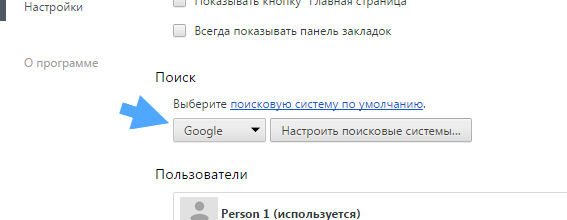
Pokud je tam levý vyhledávač, tak klikněte na Konfigurovat vyhledávače, vyberte vyhledávač, který vám vyhovuje a poté levý smažte (klikněte na křížek):

Nezapomeňte kliknout na tlačítko Dokončit. Tím jsou dokončeny předběžné ruční metody pro odstranění reklamního viru z Chromu.
Kontrola prohlížeče Opera
V prohlížeči Opera je vše téměř stejné, pouze zde je zpočátku trochu jiný soubor, ne opera.exe, ale launcher.exe, co to je? Toto je speciální spouštěč Opery, jen některé mají běžnou Operu, zatímco jiné mají přenosnou. Ale o to nejde. Pečlivě zkontrolujte, měli byste mít také přesně stejnou hodnotu jako v poli Objekt na obrázku níže. Pokud existuje opera.exe, opera.bat, opera.cmd nebo něco podobného, je něco špatně. Najděte umístění souboru launcher.exe z Opery a vytvořte z něj zástupce na ploše. A odstraňte soubor, který je uveden v poli Objekt, tedy fiktivní soubor.
Myslím, že chápete, že vše, co následuje za závěrečnou uvozovkou, by mělo být odstraněno, se spuštěním prohlížeče to nemá nic společného. Pokud je například na konci mezera pro přechod na http://google.com (i když zde není http: //), znamená to, že bez ohledu na to, jak změníte nastavení prohlížeče, stránka Google bude vždy otevřít při spuštění.
Vlastnosti původního zástupce:

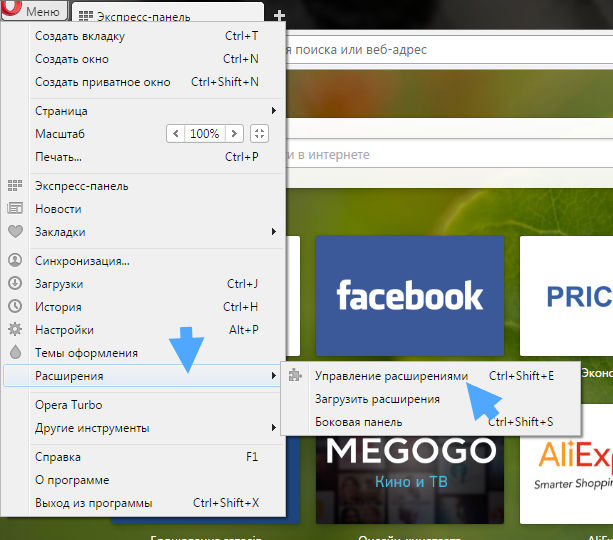
V mém případě neexistují vůbec žádná rozšíření:

proč to dělám? K tomu, co je s Chrome - i když odstraníte všechna rozšíření, nestane se nic hrozného. Instalace rozšíření trvá několik sekund, stačí napsat název rozšíření a svůj prohlížeč do vyhledávacího pole a poté přejít na oficiální obchod doplňky a nainstalovat.
Otevřete hlavní nabídku prohlížeče, vyberte položku Nastavení. Zkontrolujte, zda se v položce Při spuštění nenacházejí nějaké podivné stránky - tam lze vybrat hodnotu Otevřít konkrétní stránku a je uvedena virová stránka. Pokud takový web existuje, odstraňte jej nahrazením nějakým užitečným webem nebo jednoduše vyberte možnost Pokračovat ze stejného místa:
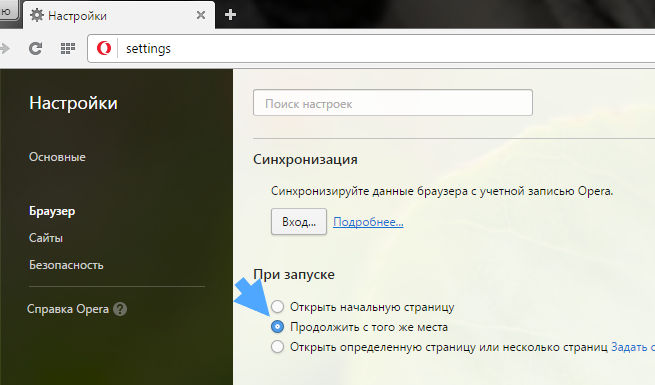
Co se týče vyhledávání - ujistěte se, že existuje normální vyhledávač, který používáte. Pokud je virová, změňte ji zde:

Nevím proč, ale nenašel jsem možnost odebrat vyhledávač z Opery, můžete zadat pouze jiný:
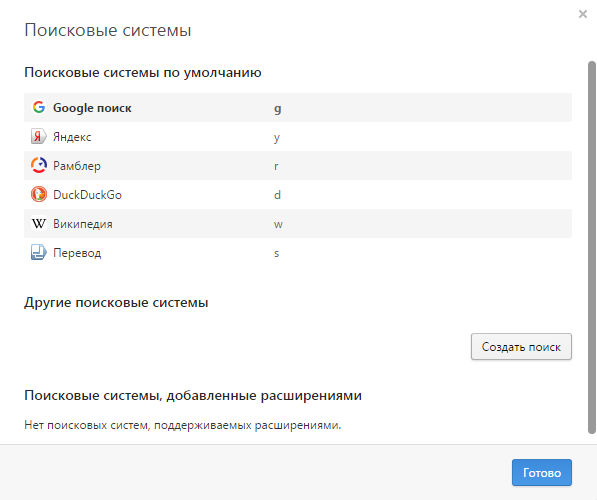
Klepnutím na tlačítko Dokončit uložíte změny.
Kontrola prohlížeče Mozilla
S Mozilla Firefox téměř vše je stejné, přejděte do vlastností zástupce a podívejte se na pole Objekt, věnujte pozornost složce, ze které se prohlížeč spouští. To vše by mělo být originální, jako v této zkratce (pouze vaše složka může být pouze Program Files bez x86):
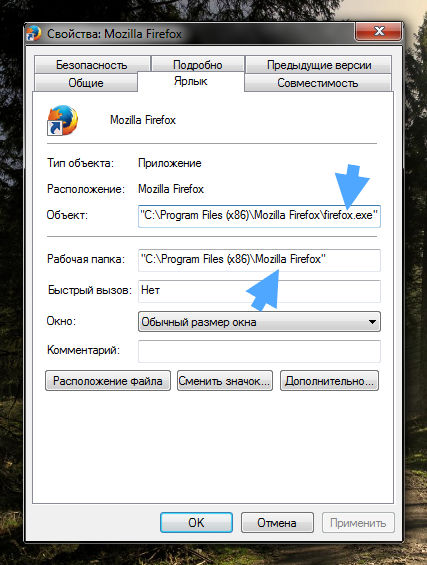
Pracovní složka měli byste mít stejné jako zde, vše co se liší od firefox.exe v poli Object by mělo být smazáno. Čili najdi, kde se soubor nachází, pak tam smaž pseudospouštěče prohlížeče, může to být firefox.cmd, firefox.bat, firefox.exe.exe a podobně. A z původního souboru firefox.exe vytvořte zástupce a umístěte jej na vhodné místo, například na plochu.
Poté přejděte do sekce rozšíření:

Můžete odebrat všechna rozšíření a poté, pokud je to možné, nainstalovat pouze ta nezbytná. Nemám vůbec jediné rozšíření:

Nyní v nabídce prohlížeče vyberte Nastavení a přejděte na kartu Obecné a podívejte se, zda je zadáno, aby se při spuštění otevřela webová stránka. Pokud existuje virová stránka, smažte ji, vložte místo ní nějakou užitečnou stránku nebo dokonce vyberte možnost Zobrazit okna a karty otevřené naposledy:

Na kartě Hledat zkontrolujte, který vyhledávač stojí za to, v případě potřeby jej změňte. Ve spodní části vám také doporučuji odstranit všechny vyhledávače, které nepotřebujete, a ponechat jeden nebo dva:

Kontrola prohlížeče Yandex
Situace je stejná s prohlížečem Yandex, ačkoli v poslední době došlo k vylepšení zabezpečení (technologie), takže v praxi je o něco méně pravděpodobné, že se nakazí reklamními viry. Nicméně, stejně jako v předchozích verzích, se podíváme na jeho zástupce, zde je původní a čistý:
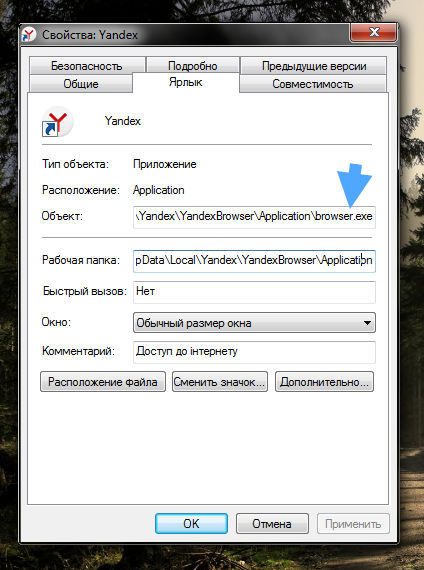
Ale i zde, jak vidíte, soubor prohlížeče není yandex.exe nebo něco podobného, ale browser.exe, takže pokud existuje něco jiného, nahraďte ho browser.exe a poté zkontrolujte pracovní složku prohlížeče a odstraňte všechny falešné spouštěče (umístění souboru můžete kliknout ve vlastnostech).
Poté přejděte na doplňky:
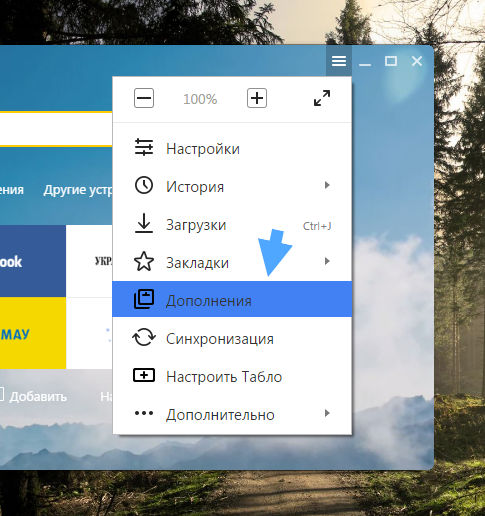
A analyzujte nainstalovaná rozšíření, ve výchozím nastavení jsou v prohlížeči Yandex nějaké doplňky, můžete je zakázat, pokud je nepotřebujete:
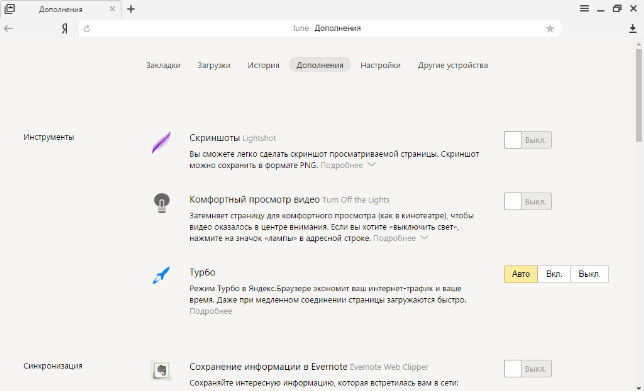
Pokud potřebujete doplněk, je velmi snadné si jej stáhnout na internetu, ve stejném Yandexu zadejte název rozšíření a název vašeho prohlížeče, jakmile budou výsledky na prvních pozicích oficiální zdroje, kde si můžete rozšíření bezpečně stáhnout.
V prohlížeči Yandex v hlavní nabídce vyberte Nastavení a podívejte se, co je v vyhledávače Ach:
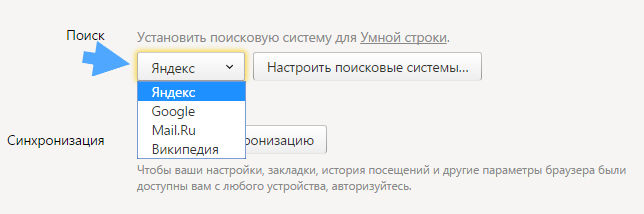
Pokud existuje virový vyhledávač, klikněte na Konfigurovat vyhledávače a odeberte levé vyhledávání, ale k tomu by nemělo být ve výchozím nastavení vybráno:
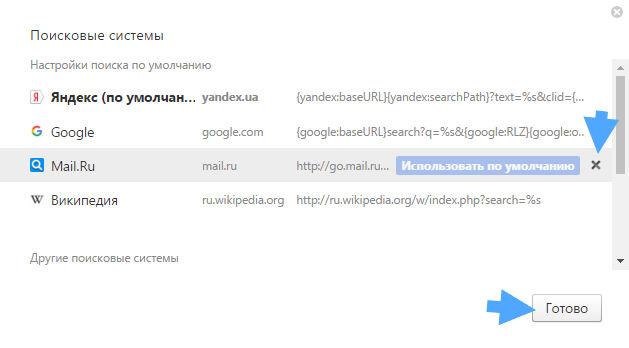
Kontrola aplikace Internet Explorer (IE).
Možná internet Explorer jediný prohlížeč, jehož nastavení není tak těžké změnit, ale zároveň to dělá málokterý vir. To je způsobeno tím, že není příliš populární, je instalován s každým, ale používají ho málo
I zde však může být zábava. Přejděte do vlastností zástupce, pokud je v nabídce Start, přesto zkontrolujte:

Nyní se blíže podívejte na toto okno vlastností:
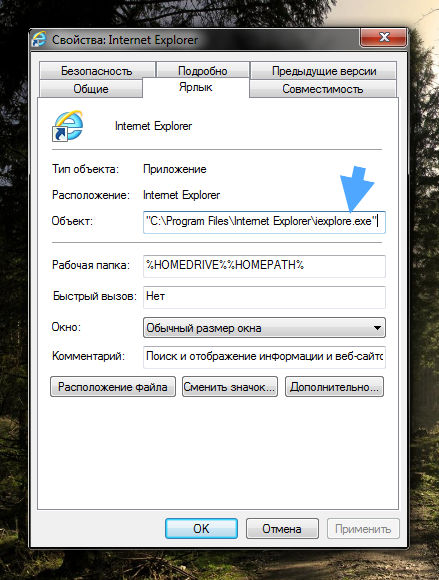
Měli byste mít také přibližně. Přibližně, protože složka nemusí být Program Files, ale Program Files (x86), je tomu tak v případě, že máte 32bitový systém nebo používáte 32bitový Internet Explorer. V této podobě by měla být i pracovní složka.
Žádné iexplore.bat, iexplore.cmd a tak dále, to vše ukazuje na virální změnu ve Windows.
Nyní otevřete Ovládací panely, najděte ikonu Možnosti Internetu a na kartě Obecné zkontrolujte, zda je v poli domovské stránky nainstalován nějaký web:

Chcete-li mít při otevírání aplikace Internet Explorer prázdné okno, nastavte tuto hodnotu:
Obvykle se mění pouze domovská stránka, méně často, ale panely nástrojů (vložitelný panel) jsou přesto nainstalovány. To nelze přičítat virovým objektům, přestože se šíří virovým způsobem. O jednom takovém jsem již psal, tento, který je vložený nejen v IE, ale i ve všech ostatních prohlížečích
Rozšíření pro Internet Explorer jsou ještě méně populární než samotný prohlížeč, ale přesto stojí za to si je vyzkoušet. Označují se jako doplňky, chcete-li je odebrat nebo zakázat, přejděte na kartu Programy, kde bude tlačítko Spravovat doplňky:
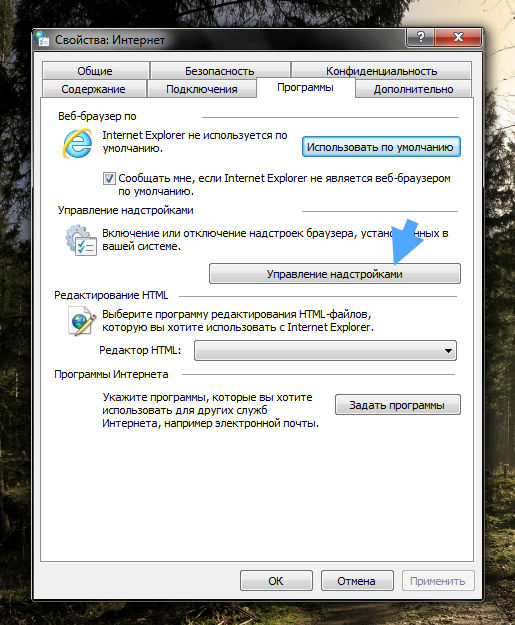
Pokud tam jsou podezřelé prvky, deaktivujte je a odstraňte:
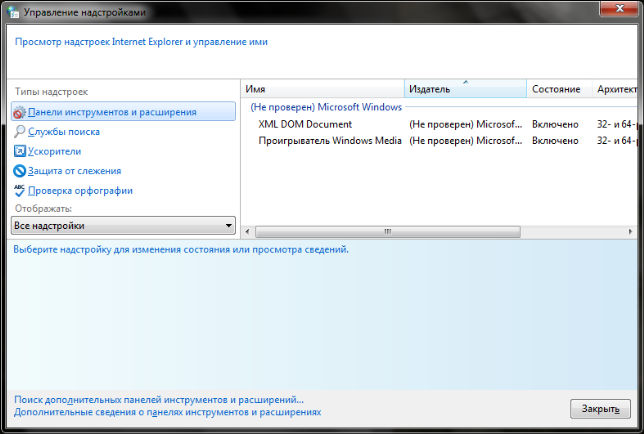
Odstranění škodlivých objektů pomocí speciálních nástrojů
To je pro vás pravděpodobně lepší volba než ruční kontrola prohlížečů. Myslím si však, že bude užitečné, abyste se s tímto procesem seznámili.
Speciální nástroje kontrolují váš počítač na virové prvky, úpravy, kontrolují spouštěcí oblast (MBR) a změny v ní, rozšíření prohlížeče, služby. Obecně kontrolují vše, ale musím zdůraznit, že mám na mysli využití celého komplexu utilit postupně. Jen jsem se z vlastní zkušenosti přesvědčil, že jsou dva dobré služby, jeden našel to, co druhý nenašel. Přitom jsou na dnešní dobu opravdu nejlepší.
Seznam nástrojů, které vám důrazně doporučuji zkontrolovat v počítači:
- - se etabloval jako vynikající nástroj pro kontrolu služeb, rozšíření a všech oblastí, kde se mohou viry nacházet; zdarma, ke kontrole potřebujete připojení k internetu, protože databáze podpisů se načtou jako první; vyžaduje restart, po kterém bude poskytnuta zpráva;
- - také super utilita. Zde je první nástroj a tento - to je, jak se mi zdá, nejlepší utility bojovat proti reklamním virům; HitmanPro bude také kontrolovat soubory cookie, to jsou data, která stránky zanechávají ve vašem počítači; registrace je nutná k odstranění virů, ale můžete také vjet na neexistující e-mailovou adresu; účinnost detekce a odstranění je vynikající, testováno na osobní zkušenosti;
- - je také dobrá utilita a také ji klasifikuji jako jednu z nejlepších, umí kontrolovat rozšíření prohlížeče; našli v Chrome škodlivé rozšíření; Doporučuji se také podívat;
- - také se zaměřuje na reklamní viry; denní aktualizace databází podpisů; inteligentní heuristická analýza souborů na podezřelé změny; ví, jak najít i skryté hrozby, které ani neovlivňují výkon systému; Technologie Malwarebytes Chameleon slouží k potlačení chování, když se virus pokouší zablokovat Malwarebytes Anti-Malware;
- v posledním odstavci bych vám rád poradil ještě dvě utility, ale ty se již specializují na běžné viry, tedy trojské koně, červy, rootkity a podobně; tyto a obě již obsahují antivirové databáze, najdou všechny nebezpečné viry, trojské koně, programy na lepení souborů (toto se používá hlavně pro účely hackerů), potenciální software, který může obsahovat viry, například herní trenéry, aktivátory programů (crackery);
Pokud se seznámíte se všemi těmito programy, pak jsem si jistý, že pokud jsou ve vašem počítači viry, nebude pro vás nyní těžké se jich zbavit. Komplexní kontrola na podezřelé viry pomůže co nejvíce vyčistit váš počítač od škodlivých objektů.
Obecně doufám, že jsem splnil své poslání a dobře vás seznámil s plánem akce, když máte podezření, že se ve vašem počítači usídlil virus, nebo dokonce více než jeden. Hodně štěstí
12.05.2016Posílají nám otázky: všude vyskakuje reklama, jak odstranit virus, jak ho odstranit, co dělat; co dělat, když všude vyskakují reklamy; jak odstranit vyskakovací reklamy v prohlížečích Chrome, Mozilla Firefox, Opera; vyskakovat všude reklamní okna; bannerové reklamy ve všech prohlížečích a na všech stránkách. Tento článek vysvětluje, co dělat v podobné situaci.
Reklamy v prohlížeči jsou virus
Někteří uživatelé si začínají všímat, že je nemožné používat internet, reklamy se vkrádají odevšad, reklamní okna a bannery vylétají, reklamy se objevují na nové záložce, zakrývají obsah stránek a jsou přenášeny na jiné stránky. To se děje ve všech prohlížečích, odstranění a instalace prohlížečů nepomáhá, vyhledávače nahrazují výsledky vyhledávání. Je jasné, že počítač je napaden virem, ale skenování antivirem nepomáhá a reklama nezmizí. Co dělat v podobné situaci?
Jako obvykle dojde k infekci virem reklamy. Uživatelé si nainstalují program, který samy zamoří všechny internetové prohlížeče reklamami tím, že si nainstalují nějaký program. Vývojáři svobodného softwaru vydělávají peníze tím, že do svých instalačních programů zabudují „náklad“ různých doplňkové programy... Při instalaci programů do počítače musíte být opatrní a zrušit zaškrtnutí políček a odmítnout instalaci neznámého, nepotřebného a pochybného softwaru. Existují případy, kdy jsou adwarové viry neviditelně zabudovány a instalovány s jinými programy, což uživateli nedává možnost jejich instalaci odmítnout. Také adwarové programy jsou maskovány jako aktualizace prohlížeče, nabízejí kontrolu rychlosti internetu na stránce, rychlosti na internetu atd. Uživatel na takovou reklamu klikne a nainstaluje si samotnou škodlivou aplikaci. Mnoho (ale ne všechny) antivirové programy je neodstraní, protože tyto adwarové viry si nainstaloval sám uživatel.
Jak odstranit adware v prohlížeči
Jak odstranit vyskakovací okna a reklamy v prohlížeči. Nejprve musíte znát jméno malware... Jak zjistit název nainstalovaného adwarového programu viru. Téměř vždy je tento program zobrazen na panelu Odebrání nebo změna programu... Je potřeba se přihlásit Start - Kontrolní panel - Programy - Programy a funkce a podívejte se podle data, které programy byly nedávno nainstalovány, jejich účel není znám a jejich vzhled se časově shoduje s výskytem reklam v prohlížečích. Dále musíte zadat název tohoto programu do nějakého vyhledávače a najít informace o něm a jak jej odstranit. Je lepší to udělat na jiném počítači nebo smartphonu, protože výsledky vyhledávání lze na infikovaném počítači změnit. Pozornost! Neměli byste stahovat a spouštět nástroje pro odstranění tohoto programu (pod názvem adware), které jsou nabízeny z vyhledávačů na různých stránkách, pod rouškou těchto nástrojů mohou být závažnější viry. Ti, kteří sledovali sérii "Black Mirror", vědí, jak to může skončit.
Některé programy lze odstranit jednoduchým odstraněním z panelu Programy a funkce. Tím se odstraní adware Treasure Track. Někdy po odstranění adwaru musíte odstranit a znovu nainstalovat internetové prohlížeče a jejich zástupce. Každý takový program má specifické funkce pro jeho odstranění, pokyny k odstranění každého programu lze nalézt na internetu, pokud znáte název adwaru.
Ne všechny viry, které zobrazují reklamy v prohlížeči, lze odstranit tak snadno. Některé nelze odstranit standardními prostředky, někdy pomůže deaktivace procesů a odstranění adwarového programu. bezpečný režim... existuje bezplatný program AdwCleaner, který vám pomůže zvládnout a odstranit mnoho typů (ale ne všechny) reklamních virů z vašeho počítače. Pokud AdwCleaner nepomohl, stále můžete zkusit vyčistit počítač pomocí výkonnějšího programu. Výkonnějším bezplatným nástrojem pro odstranění adwaru pro profesionály je Junkware Removal Tool. Odkazy na stránky ke stažení uvedených programů na oficiálních stránkách těchto programů se nacházejí v této části našeho webu. Pomocí těchto programů můžete ze svého počítače odstranit reklamní viry zdarma.
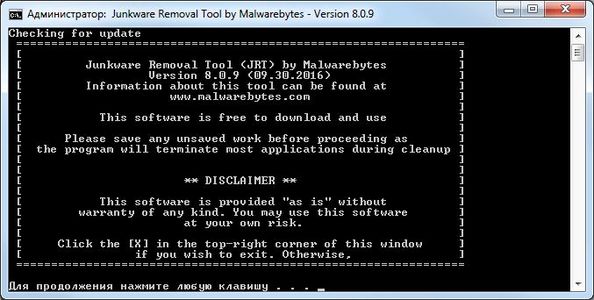
Názvy některých adwarových programů, které jsou distribuovány vložené do instalačních souborů jiných programů nebo se klamou jako užitečné programy: Treasure Track, xilonen, zodiac-game.info, Nuesearch.com, Trotux.com, Adnetworkperformance.com a další.
Poté, co se zbavíte viru reklamy, si můžete přečíst článek Jak odstranit reklamy ve vašem prohlížeči, který vám poradí, jak se zbavit všech rušivých reklam v oblíbených prohlížečích.
Špatná reklama
Přesto mnoho stránek využívá jiné reklamní služby, které mohou být pro uživatele nejen k ničemu, ale také velmi škodlivé, což v překladu znamená stránky s pochybným obsahem.
Některá reklama se překládá i na stránky s placeným obsahem a uživatel o tom možná ani neví, ale z jeho mobilní komunikace poté začnou stahovat denní rubly za 10-20.
Reklama z některých stránek může vést přímo na stránky obsahující různé viry.
V každém případě se tedy zejména začínající uživatelé potřebují chránit alespoň před škodlivou reklamou na internetu. Zde nehovoříme o ochraně před škodlivými stránkami obecně, ale pouze před reklamou, která se dokonce může na některých užitečných stránkách vyskytovat.
Jak odstranit otravné reklamy
Chcete-li odstranit reklamy při používání internetu, existuje několik vhodných možností. Některé z nejpopulárnějších na webu jsou bezplatné doplňky prohlížeče, jako je např Adblock, Adblock plus a Adguard blokování reklam kterým se budeme věnovat v tomto článku.
Začněme doplňkem Adblock který bohužel funguje pouze s Google Chrome (Chrome), pokud jde o hlavní prohlížeče.
Jak nainstalovat a používat Adblock
Přes tvůj prohlížeč Chrome přejděte na tento doplněk na následujícím odkazu >>>.
Klikněte na tlačítko JE ZDARMA:

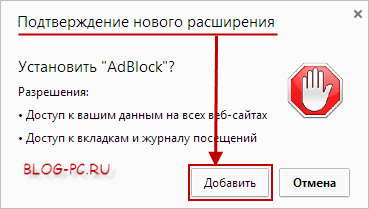
Adblock se nainstaluje, zbývá jej pouze aktivovat kliknutím na ikonu, jak je znázorněno na obrázku:

Pokud však potřebujete vyloučit některý web nebo stránku webu z kontroly Adblock, klikněte levým tlačítkem myši na ikonu Adblock (v pravém horním rohu prohlížeče) a v zobrazené nabídce vyberte požadovanou funkci:
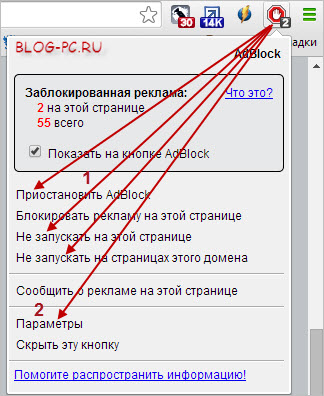
Poté musíte obnovit stránku požadovaného webu kliknutím na ikonu obnovení nebo na funkční klíč klávesnice F5.
Pojďme k dalšímu rozšíření.
Jak nainstalovat a používat Adblock Plus
Pokud máte jiný prohlížeč (ne Google Chrome), v tomto případě můžete použít jiné rozšíření k blokování reklam Adblock plus... Toto rozšíření obsahuje více nastavení a je vhodné pro použití ve všech hlavních prohlížečích jako je Google Chrome, Mozilla, Opera a také pro chytré telefony a tablety na platformě Android.
Chcete-li nainstalovat Adblock Plus, přejděte přes svůj prohlížeč, kam je potřeba toto rozšíření nainstalovat, nebo přes smartphone či tablet na web Adblockplus. Systém automaticky určí, jaký prohlížeč máme, a dá vám možnost stáhnout a nainstalovat toto rozšíření:
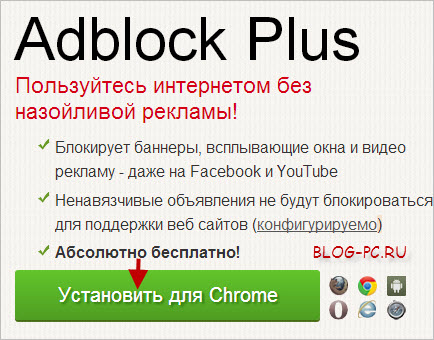

Adblock plus1 ).
Navíc v případě potřeby můžete ručně dodatečně zablokovat nějaký prvek na webu, který nechceme vidět ( 2 ):
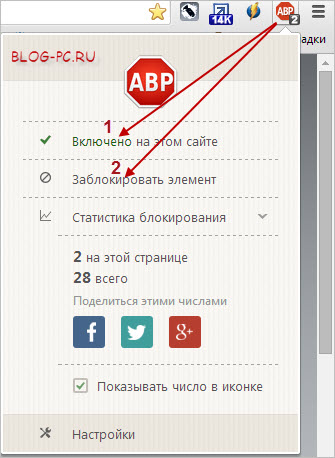
A je tu třetí oblíbené rozšíření pro blokování reklam.
Jak nainstalovat a používat Adguard Anti-Banner
V době psaní tohoto článku je toto rozšíření dostupné pouze pro prohlížeče Chrome a Opera.
Chcete-li nainstalovat tento doplněk prohlížeč google Chrome >> "> klikněte na tento odkaz >>>
Chcete-li nainstalovat tento doplněk do prohlížeče Opera >> ">, klikněte na tento odkaz >>>
Klikněte na tlačítko JE ZDARMA:
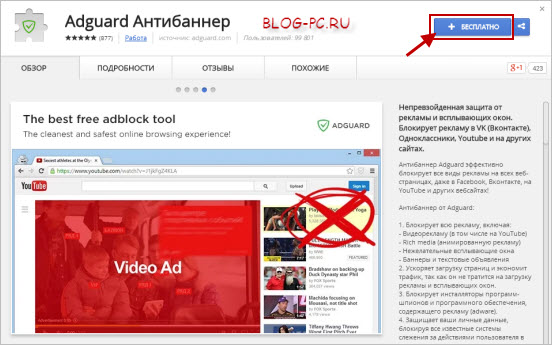

Poté se v pravém horním rohu objeví tlačítko rozšíření Adguard blokování reklam, kliknutím levým tlačítkem myši na kterém lze v případě potřeby vypnout blokování reklam na konkrétním webu ( 1 ).
A také v případě potřeby můžete ručně dodatečně zablokovat nějaký prvek na webu, který nechceme vidět ( 2 ):

Které rozšíření použít
Každé z těchto rozšíření pro blokování reklam je dobré. Každý z nich si můžete vyzkoušet, abyste sami přesně určili, který z nich je pro vás výhodnější. Jediná věc je, že když testujete práci těchto doplňků, není nutné, aby byly všechny povoleny současně.
Faktem je, že jelikož načtené informace procházejí filtry těchto doplňků, znamená to, že načítání stránek nějakou dobu trvá. Když je jedno z těchto rozšíření povoleno, není to nijak zvlášť patrné, ale když všechny fungují, je to již zbytečné.
Chcete-li proto zakázat / povolit toto nebo toto rozšíření v prohlížeči, můžete přejít na Nastavení— > Nástroje-> Rozšíření:
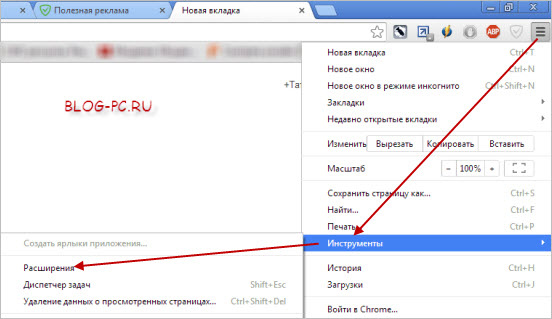
A pomocí zaškrtávacích políček povolte nebo zakažte toto nebo toto rozšíření:
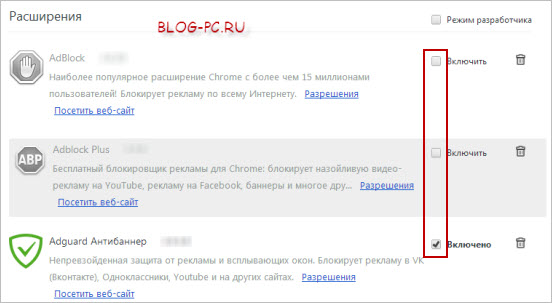
Program pro blokování reklam ve VŠECH prohlížečích
Pokud se vám líbí nejnovější rozšíření Adguard Anti-Banner, můžete si nainstalovat program od vývojářů tohoto rozšíření, který vám umožní blokovat reklamy ve všech prohlížečích nainstalovaných v počítači.
Program Adguard navíc poskytuje dodatečnou ochranu před škodlivými stránkami a internetovými podvody a obsahuje také vestavěnou ochranu před porno stránkami.
Tento program je placený (100-600 rublů v závislosti na typu licence a době použití). Vývojáři ale také zajistili jeho bezplatné použití místo 4 doporučení tohoto programu svým přátelům.
Zvažovali jsme toto použití doporučení pro placená verze antivirus Avast internetová bezpečnost, o kterém jsem již psal na samostatné stránce.
Program Adguard lze také používat zdarma po dobu 14 dnů. To je dostačující k tomu, abyste pochopili, zda stojí za to jej zakoupit, nebo bude stačit používat bezplatná rozšíření prohlížeče.

Pokud je pro vás problematika blokování reklam aktuální, pak doporučuji věnovat chvíli testování všech tří bezplatných rozšíření popsaných v článku a také se sami rozhodnout, co dále použít.
Mnoho uživatelů internetu se často potýká s problémem rušivých reklam na různých stránkách. Takové reklamy mohou odvádět pozornost člověka od hledání a prohlížení potřebných informací. To je důvod, proč se mnoho uživatelů internetu zajímá, jak odstranit reklamy v prohlížeči Yandex navždy, aby nebyli rozptylováni a neztráceli osobní čas zbytečnými informacemi.
Metody pro deaktivaci reklam v prohlížeči
Vývojáři aplikací přišli s několika způsoby, jak zakázat reklamy na webech v prohlížeči Yandex:
- Yandex má speciální vestavěná rozšíření, která musíte použít. Jedním z takových rozšíření je Adguard. Vestavěné systémy jsou obvykle automaticky povoleny, ale kontrola neuškodí. Chcete-li zakázat reklamy na webových stránkách pomocí rozšíření Adguard, potřebujete:
- přejděte do hlavní nabídky prohlížeče Yandex;
- v pravém horním rohu najděte "Doplňky";
- najděte funkci Adguard v seznamu doplňků a aktivujte ji.
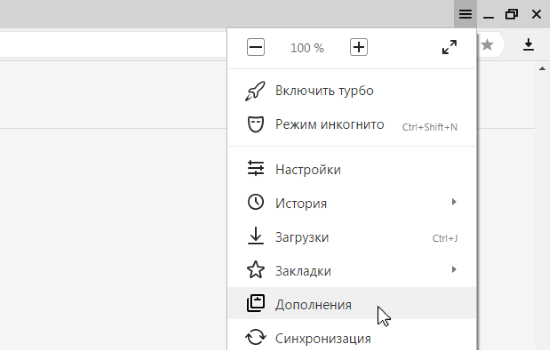 Rozšíření Adguard pro prohlížeč Yandex
Rozšíření Adguard pro prohlížeč Yandex Adguard je oblíbené antivirové rozšíření nainstalované na vašem zařízení jako samostatný program. Navíc má funkci „Rodičovská kontrola“. Když navštívíte některou z potenciálně nebezpečných stránek, aplikace Adguard vás na to upozorní. Pokud tato aplikace neexistuje, můžete si ji stáhnout na oficiálních stránkách adguard.com a nainstalovat do počítače. Adguard má však bezplatné zkušební období, po jehož uplynutí musíte za používání tohoto rozšíření zaplatit. 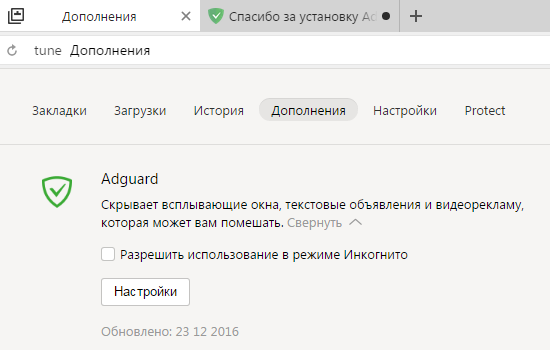
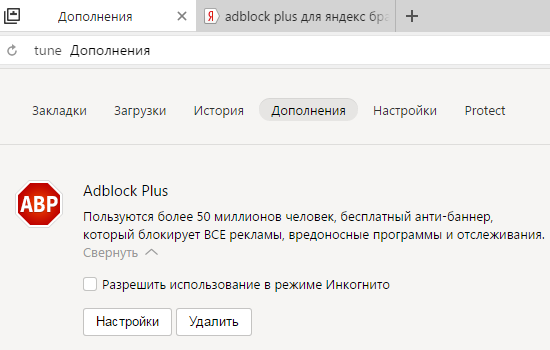
Pokud není součástí doplňků, můžete si AdBlock Plus nezávisle stáhnout z internetového obchodu vašeho prohlížeče nebo použít vyhledávač.
- otevřete prohlížeč;
- najděte "Nastavení" v pravém horním rohu;
- vyberte "Další nastavení";
- najděte si funkci „Ochrana osobních údajů“ a nastavte si ochranu, kde můžete zrušit zaškrtnutí políček a tím odstranit to, co je pro vás nadbytečné. Tímto způsobem můžete například odstranit výzvy při zadávání dotazů;
- níže je potřeba přepnout funkci z "Povolit vyskakovací okna na všech stránkách" na "Blokovat vyskakovací okna na všech stránkách". V druhém případě uvidíte, že program sám doporučuje zakázat vyskakovací okna na stránkách;
- Blokování reklam můžete také spravovat nastavením blokování reklam pouze pro konkrétní weby.
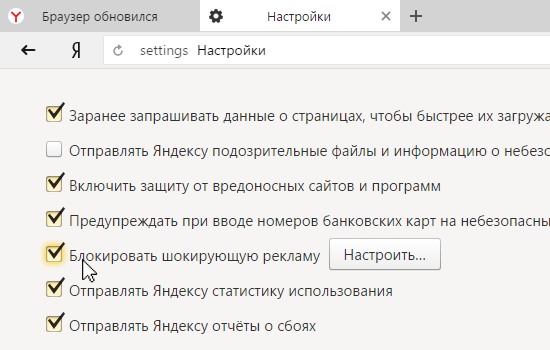
Bohužel mnoho aplikací a programů zabudovaných do systému prohlížeče není tak efektivních, jak bychom chtěli, a proto musíme používat jiné metody. V každém případě se ale po dokončení těchto kroků přestanou některé reklamy na internetu zobrazovat a odvádějí vás od sledování videí nebo čtení informací.
Kromě Adguard má prohlížeč Yandex několik dalších doplňků, které vás také mohou chránit před rušivými reklamami a spamem: 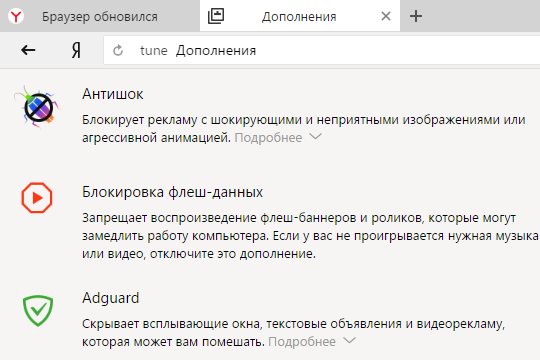
- Protišoková. Navrženo k odstranění reklam s nepříjemnými obrázky a animacemi.
- Blokování flash bannerů a videí. Navrženo k odstranění bannerů a videí, které mohou zpomalit vaše zařízení. Buďte však opatrní. Povolení této možnosti může ovlivnit přehrávání hudby a videí. Pokud není slyšet žádný zvuk, musíte tuto funkci deaktivovat.
- Pověst stránek. Označuje stránky s různou pověstí vhodnými barvami na základě názorů a recenzí ostatních uživatelů. Stránky s pozitivní reputací jsou zvýrazněny zeleně, s negativní reputací červeně.
Odstranění malwaru
Když navštívíte různé stránky, uvidíte reklamy. Po odkazech se můžete ocitnout na neznámých a podezřelých stránkách, kde vám může být nabídnuto stažení nějakého programu nebo aplikace s přesvědčením, že vám to jen prospěje. Při použití antivirů v počítači nemusí takový program detekovat, protože obecně se nejedná o virus. K vyřešení tohoto problému však existují následující aplikace:

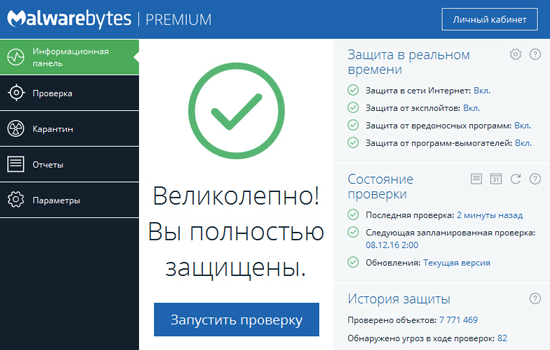
Použití neuškodí antivirový software jako je Dr.Web nebo Kaspersky.
Podívejte se na aplikace, které stahujete z podezřelých stránek. Neinstalujte do počítače neznámé a neověřené aplikace.
Zakázání reklam pomocí souboru hosts v prohlížeči Yandex
Existuje další způsob, jak trvale zakázat reklamy Yandex.
PROTI systém Windows existuje soubor hosts, který může zařízení zabránit v návštěvě absolutně jakékoli stránky na internetu. V tomto souboru je potřeba nastavit konkrétní web zkopírováním odkazu a pak si můžete být jisti, že žádná aplikace nebude stažena ani nainstalována bez vašeho svolení.
Při zadávání adresy webu v hostitelích nebude moci žádný uživatel navštívit tento web z vašeho zařízení, protože jeho IP adresa se změní na prázdnou.
Jak používat soubor hosts
Chcete-li přizpůsobit reklamy pomocí soubor hostitelů, musíte postupovat podle těchto kroků:
- Najděte hostitele v počítači: C:> Windows> System32> ovladače> atd
- Otevřít hostitele pomocí poznámkového bloku;
- Nastavte blokovací adresu na 0.0.1 a odkaz na web, který chcete zakázat.
Čas od času je nutné sledovat adresy stránek registrovaných v souboru, aby nedošlo k jejich nahrazení viry. Když se v hostitelích objeví neznámé stránky, je třeba je smazat.
Odstranění reklam pomocí AdBlock
AdBlock je rozšířené a oblíbené rozšíření, které blokuje a odstraňuje reklamy v prohlížeči. Tato aplikace je schopna odstranit reklamy i ze stránek, jako je YouTube, Vkontakte atd. 
AdBlock je schopen blokovat různé spyware, viry, reklamní bloky, vyskakovací reklamy, a to i při sledování videa. Volitelně si můžete aplikaci přizpůsobit tak, aby vám zůstaly viditelné vhodné bannerové reklamy.
AdBlock lze zdarma stáhnout a nainstalovat do libovolného prohlížeče.
Jak nainstalovat AdBlock k blokování reklam
Chcete-li zakázat nežádoucí reklamy pomocí AdBlock, musíte si program stáhnout následujícími způsoby:
- Stáhněte si rozšíření na oficiálních stránkách adblockplus.org a nainstalujte jej. Chce to trochu času. Aplikace bude okamžitě připravena k práci.
- Aplikaci AdBlock můžete najít a stáhnout pomocí internetového obchodu vašeho prohlížeče.
Odstranění samootevíracích reklam v prohlížeči Yandex
Pokud jste někdy nainstalovali programy z neznámých stránek, můžete se setkat s takovým problémem, jako je samootevírací reklama v prohlížeči Yandex. Například při přístupu na internet se každých 10 sekund na úvodní stránce vašeho prohlížeče automaticky otevře reklama nebo neznámé stránky.
Chcete-li tuto situaci napravit, musíte:
- Klikněte na ikonu prohlížeče Yandex na ploše a vyberte „Vlastnosti“;
- Najděte v parametrech slovo "Object" a zkontrolujte, jak končí řádek s názvem aplikace. Na konci by měl být ".exe" a žádné další doplňky. Toto pole by také nemělo obsahovat další odkazy na stránky;
- Pokud jsou na konci nějaké doplňky, je třeba je odstranit.
Anti-adware programy pro prohlížeč Yandex
Existuje také několik programů na odstranění vyskakovacích reklam na webových stránkách. Tyto programy nejsou tak běžné jako předchozí, ale jsou také navrženy k odstranění nepotřebných reklam z vašeho počítače:
- Ad Muncher - blokuje reklamy nejen v prohlížeči Yandex, ale také v programech nainstalovaných v zařízení.
- AdFender - navržený tak, aby blokoval vyskakovací reklamy v prohlížeči Yandex, je bezplatná aplikace.
- SpywareBlasret je program schopný pořizovat snímky stavu vašeho systému na vašem počítači, abyste mohli později obnovit předchozí nastavení.
Všechny výše uvedené metody jsou tedy schopny zakázat, odstranit nebo blokovat reklamy nejen na neznámých a pochybných webech, ale také na tak populárních webech, jako je Facebook, Vkontakte atd.
Není vhodné instalovat několik aplikací najednou, protože to může zatížit váš počítač. Pokud chcete například odstranit spam, můžete použít aplikace AdBlock Plus nebo Adguard. Pro účinnější ochranu nezapomeňte používat antivirus počítačové programy... Snažte se nenavštěvovat pochybné stránky a nestahovat neznámé soubory.
Výhody deaktivace reklam v prohlížeči Yandex
Po dokončení výše uvedených kroků budou vyskakovací reklamy na stránkách deaktivovány, což je zase skvělé pohodlí pro ty, kteří jsou jimi značně rozptýleni. Výhody v tomto případě budou také následující body:
- Při návštěvě stránky velmi často vyskakují reklamy, které lze zavřít až po uplynutí určité doby, obvykle 20-30 sekund. Když vypnete reklamy, nemusíte čekat na zapnutí časovače a ztrácet svůj osobní čas.
- Prohlížení informací na některých stránkách je doprovázeno hudebním popř hlasová reklama... Toto chování může nejen rozptylovat uživatele, ale také vyděsit, pokud je zvuk v počítači nastaven na maximum. Vypnutím reklam také nemusíte slyšet hudbu na pozadí.
- Vyskakovací reklamy různého druhu mohou načíst některé počítače, zejména reklamy s video obsahem. Deaktivace reklamních jednotek sníží zatížení vašeho zařízení.
říct přátelům
Téměř každý uživatel internetu se chce zbavit reklam na webových stránkách – rušivých, zbytečných, rušivých. Někdo částečně a někdo úplně. Obdivovatelé relativně nového internetového prohlížeče Yandex Browser jsou také zmateni tímto naléhavým problémem.
Jaká nastavení je třeba povolit a nainstalovat rozšíření pro blokování vyskakovacích oken v prohlížeči, odstranění bannerových reklam. Jak odstranit viry (adwarové moduly a únosce prohlížeče), přečtěte si tento článek.
Blokování affiliate reklam
(skripty nainstalované vlastníky stránek)
Povolení továrního nastavení
1. Spusťte prohlížeč Yandex. Otevřete novou kartu (klikněte na ikonu „+“) v horní liště.
2. Přejděte do sekce "Doplňky".

3. Klikněte na blok nastavení „Bezpečný internet“ (obsahuje moduly, které vám umožní zbavit se reklam).
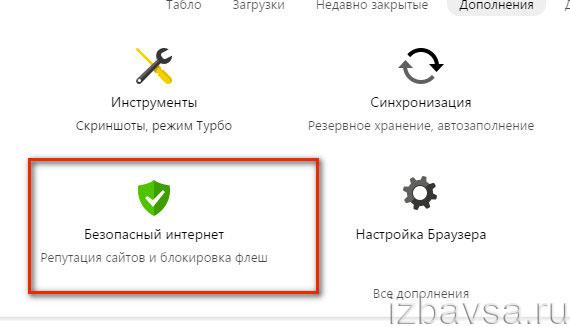
4. Kliknutím myši přepněte posuvníky do stavu „Povoleno“ v možnostech:
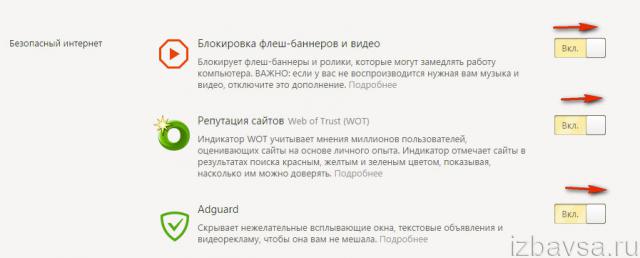
"Blokování flash bannerů a..."... Při spuštění prohlížeče automaticky filtruje vyskakovací reklamy (animované snímky), které zpomalují načítání stránky a spotřebovávají zdroje paměť s náhodným přístupem v poměrně velkém množství.
Pozornost! Pokud na webu nemůžete spustit přehrávač zvuku nebo videa, dočasně vypněte tento doplněk prohlížeče.
"WOT"(ukazatel důvěryhodnosti webu). Nepřímo se podílí na blokování reklam. Nefiltruje, ale pouze varuje uživatele, že se na webu mohou ve velkém vyskytovat viry a vyskakovací okna. Ve výsledcích vyhledávání vedle každého zdroje zobrazuje ve formě ikony míru důvěry v něj (pokud je červená, je nebezpečná, zelená je dobrá stránka).
"Adguard"- verze prohlížeče oblíbeného blokovače reklam (připojuje se k prohlížeči zdarma). Když je stránka otevřena, odstraní "affiliate programy" a virové reklamy ve fázi síťových požadavků. Umožňuje uživateli navštěvovat webové stránky v režimu inkognito. A tím snižuje pravděpodobnost vniknutí virů do systému.
Další nastavení
Když spustíte vestavěné filtry, jejich panely s možnostmi se otevřou na nových kartách. V případě potřeby je můžete upravit (ale není to nutné).
1. Klepnutím nastavte úroveň ochrany ("Standardní", "Světlo", "Rodičovská kontrola"). Klikněte na Pokračovat.
2. Chcete-li využívat rozšířenou funkcionalitu WOT, zaregistrujte se v její online komunitě (vyplňte pole formuláře a klikněte na Uložit).

3. Pro dokončení konfigurace klikněte na horní lištu "Hotovo!"
Adguard
Kliknutím na přepínač aktivujte potřebné dodatečné filtry (na zeleném pozadí se objeví „zaškrtnutí“), které vám pomohou zbavit se:
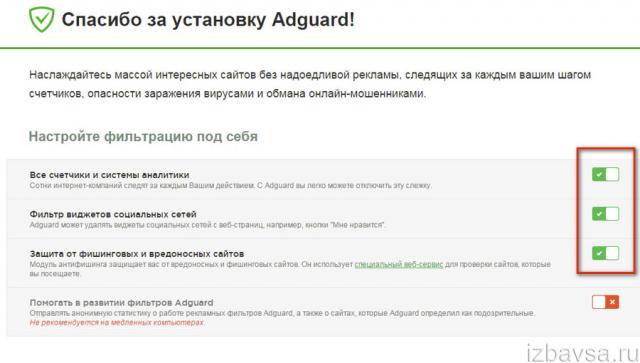
- čítače a integrované analytické systémy;
- widgety sociálních médií;
- phishingové odkazy a virální reklama.
Poznámka. Práci doplňku Adguard můžete sledovat kliknutím na jeho ikonu v pravém horním rohu prohlížeče (otevře se další panel).
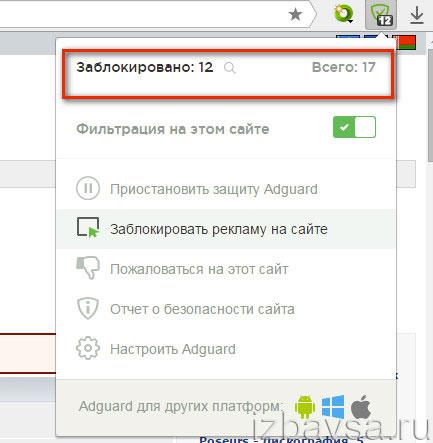
Pomocí doplňků
Pokud nemůžete odstranit reklamy běžné prostředky prohlížeče (viz nastavení výše) na libovolných stránkách nebo pokud chcete provést flexibilnější nastavení blokování (například vymazat pouze rámeček Youtube z reklam), použijte další rozšíření. Jejich výběr pro prohlížeč Yandex je poměrně velký. Po instalaci, když spustíte prohlížeč, se automaticky aktivují.

Chcete-li přejít do adresáře, otevřete: Nová karta → Doplňky → Bezpečný internet. Klikněte na odkaz "Katalog doplňků ..." (v dolní části stránky).
Pozornost! Prohlížeč se přesměruje na stránku https://addons.opera.com/en/extensions/ – oficiální portál rozšíření pro Operu. Ale nenechte se tím zmást. Jsou plně kompatibilní s prohlížečem Yandex.
(https://addons.opera.com/ru/extensions/details/adblock-for-youtubetm-2/?display=en)

Odstraní vyskakovací reklamy v přehrávači pro hostování videa YouTube (včetně snímků ve zdrojích třetích stran).
(https://addons.opera.com/ru/extensions/details/contentblockhelper/?display=ru)
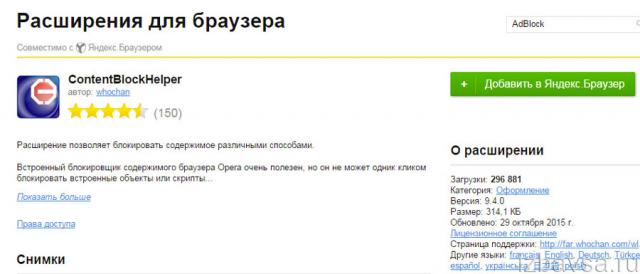
Provádí jak globální filtrování vyskakovacích oken a bannerů, tak selektivní. Uživatel sám označuje, který prvek má být zablokován. Podporuje nastavení pro skrytí pravidel CSS (tabulky stylů) a blokování skriptů JavaScript. Částečně zmírňuje útoky virů na straně serveru.

Rozšíření od známých antivirových společností (Dr.Web, Avast, Avira) zvyšují ochranu webu. A pomáhají hlavnímu antiviru odrážet virové útoky na prohlížeč (například když vyskočí okno, ze kterého se automaticky začne stahovat malware).
(https://addons.opera.com/ru/extensions/details/policewebnet/?display=ru)
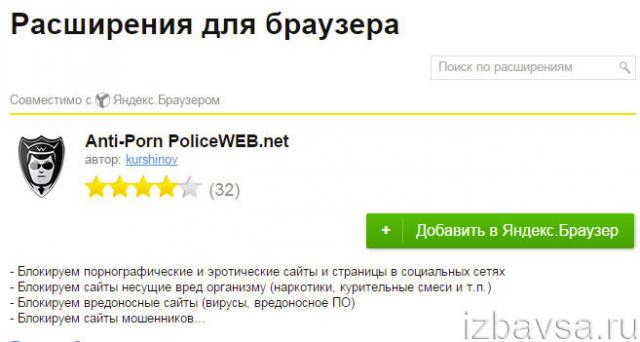
Umožňuje vyčistit webové stránky od vyskakovacích oken s pornografickými a erotickými reklamami, blokuje stránky pro dospělé a webové zdroje, které propagují užívání drog. Chrání uživatele před podvodnými triky na síti (phishing, spam, sociální inženýrství). Je to vynikající nástroj pro organizaci rodičovské kontroly na vašem počítači.
(https://addons.opera.com/ru/extensions/details/noflash/?display=en)
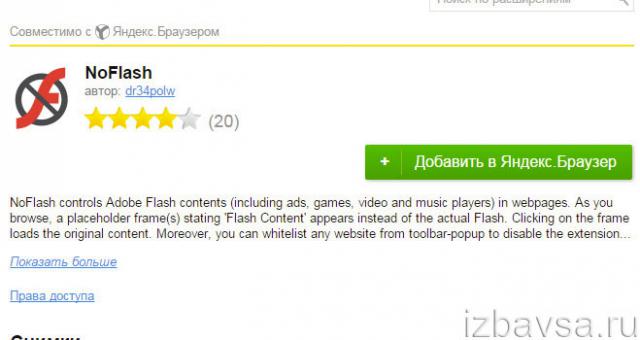
Při spuštění stránky vypne všechny bannery, rámečky, audio a video přehrávače vytvořené na základě technologie Adobe flash(včetně důvěryhodných). Tento addon bude užitečný pro uživatele, kteří nemají zájem o interaktivní obsah na stránkách (pouze čtou a prohlížejí fotografie). Při aktivaci se stránky s flash rámečky načítají téměř 2krát rychleji.
Jak se vypořádat s virálními reklamami?
Únosci úvodní stránka, Adware moduly, spyware, škodlivé doplňky a další malware, které tajně vkládají skripty reklam na webové stránky, neprošly Yandexem. Prohlížeč.
Chcete-li jej vyčistit od této pohromy, musíte použít speciální antivirové skenery: AdwCleaner, Dr.Web, Malwarebytes Anti-Malware, Kaspersky Virus Removal Tool. Bohužel, blokování doplňků a standardních funkcí prohlížeče jsou ve většině případů před touto „digitální infekcí“ bezmocné.
Jako příklad se podívejme na to, jak se zbavit virových reklam (adware) pomocí nástroje Malwarebytes Anti-Malware.
1. Na oficiálních stránkách vývojáře – https://ru.malwarebytes.org/ – v horním panelu klikněte na sekci „Stahování“.
2. V adresáři Products v prvním bloku Malwarebytes Anti-Malware klikněte na tlačítko Free Download.
3. Po dokončení stahování spusťte instalační program s právy správce.
4. Dvakrát klikněte na zástupce nástroje na ploše.
5. Na první záložce „Dashboard“ v řádku „Verze databáze“ klikněte na možnost „Zkontrolovat aktualizace“.
6. Po dokončení aktualizace databází signatur antivirového nástroje přejděte na kartu „Skenovat“.

7. Klikněte na blok „Vlastní kontrola“. Poté klikněte na tlačítko Přizpůsobit skenování.
8. Na panelu „Vlastní nastavení kontroly“ klikněte na možnost „Zkontrolovat přítomnost rootkitů“.

9. V dalším bloku v seznamu skenovaných oddílů nezapomeňte zaškrtnout políčko vedle jednotky C.
10. Klikněte na "Start Scan".
11. Po dokončení analýzy odstraňte všechny viry a potenciálně nebezpečné prvky (soubory a klíče registru).
Pohodlné surfování v Yandexu. Prohlížeč!
 Architektura distribuovaného řídicího systému založeného na rekonfigurovatelném multi-pipeline výpočetním prostředí L-Net „transparentní“ distribuované systémy souborů
Architektura distribuovaného řídicího systému založeného na rekonfigurovatelném multi-pipeline výpočetním prostředí L-Net „transparentní“ distribuované systémy souborů Stránka pro odesílání e-mailů Vyplňte soubor relay_recipients adresami z Active Directory
Stránka pro odesílání e-mailů Vyplňte soubor relay_recipients adresami z Active Directory Chybějící jazyková lišta ve Windows - co dělat?
Chybějící jazyková lišta ve Windows - co dělat?